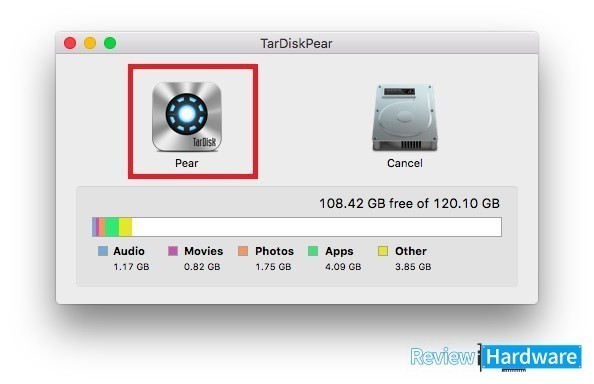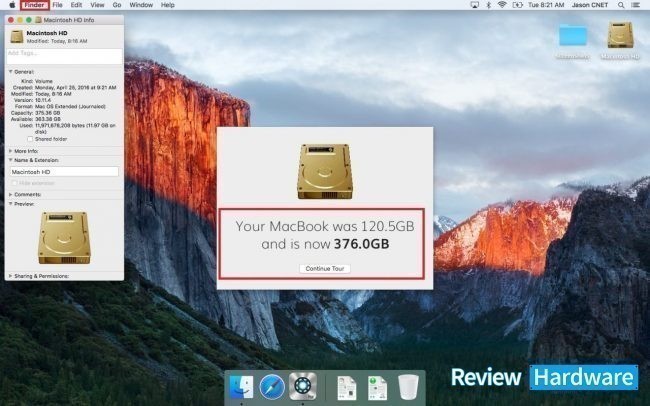Para los aficionados Mac, es común por los precios que adquieran modelos con discos SSD de 128 GB. Lo que puede generar problemas de almacenamiento a futuro; en especial para lo que son propietarios de los MacBook con SSD.
Sin embargo, puedes considerar varias opciones para aumentar el espacio de almacenamiento de tu Mac, como reemplazar la memoria interna, probar una TarDisk. Otra alternativa como comprar un disco duro externo, o unidad USB 3.0 de gran capacidad.
Cómo aumentar el espacio de almacenamiento de un Mac
Una opción efectiva es usar una TarDisk, el cual es un dispositivo de tamaño pequeño similar a una tarjeta SD. Compatible con la MacBook Air, MacBook Pro con Retina display y versiones anteriores de la MacBook Pro.
Está permite que amplíes el almacenamiento de tu Mac con 128GB o 256 GB adicionales. Solo debes insertarla en la ranura de tu Mac para tarjeta SD. Instalas el software que requiere y listo.
Al insertarla en por primera vez en la ranura de lector SD de una Mac, la lee como cualquier unidad de almacenamiento externo, a la que se pueden mover archivos o almacenar respaldos de Time Machine.
Para que forme parte del almacenamiento interno, se debe alinear el disco interno del Mac con la TarDisk. Antes de proceder hacerlo debes realizar un respaldo de Time Machine, desactivar FileVault y cualquier aplicación antivirus.
Es necesario desconectar y eliminar cualquier disco duro externo o memoria flash USB que esté conectada actualmente a tu MacBook. Una vez insertada, abre Finder y selecciona el disco TarDisk drive.
En este se incluye la aplicación Pear Installer, ábrela y procede a seguir las instrucciones de la aplicación. Luego, debes marcar las cajas que te indica inclusive la que contiene el respaldo. Te mostrara una ventana, en la que debes seleccionar Pear cuando veas que se ilumine, al hacer clic, das aceptar.
La alineación comenzara de manera automática, su velocidad dependerá de tu MacBook, de los datos almacenados en tu SSD y de la capacidad del procesador entre otras variables, sin embargo debe completarse en un aproximado menor a 10 minutos.
Finalmente aparecerá una ventana emergente que te dirá de cuanta memoria disponías antes y de cuanto espacio dispones actualmente. Ahora, TarDisk funcionara como una memoria integrada solo debes reiniciar tu Mac y disfrutar del nuevo espacio.
Otra alternativa, puede ser adquirir un disco duro externo de 2TB que cuente con tecnología USB 3.0, para que el intercambio de información entre el disco y el ordenador sea de alta velocidad.